“显示外观”对话框参考
指定新文档窗口显示模型的方式。
新特性:2024
访问
单击“文件” “选项”
“选项” “显示”选项卡。在“外观”中,单击“设置”。
“显示”选项卡。在“外观”中,单击“设置”。
外观
将这些设置应用于可见的模型边。
以虚线显示隐藏边
- 将模型隐藏边显示控制为实体或隐藏线:
- 选中此选项后,会将隐藏的边显示为虚线,而不是实线。
隐藏边暗显
- 设定隐藏边的暗显百分比。输入百分比,或者单击向上或向下箭头选择值。
- 百分比的范围从 10% 到 90%。未选中此选项时,将应用无暗显效果。
远景暗显
选中此选项后,暗显效果可表达模型的深度。清除复选框将关闭远景暗显。
视觉样式是带线框并将“远景暗显”设为“关”。
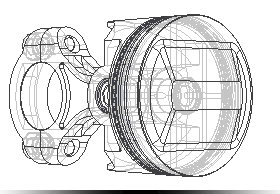
“远景暗显”设置为开。
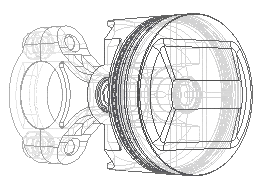
视觉样式是“着色”,且“远景暗显”设置为“关”。

“远景暗显”设置为开。

模型边
与背景形成对比
- 使用零件颜色和基于背景颜色应用的亮度因子显示模型边颜色。
- 边为浅色配深色背景和深色配浅色背景。
与零件形成对比
- 使用零件颜色和基于零件颜色应用的亮度因子显示模型边颜色。
- 边为浅色配深零件颜色和深色配浅零件颜色。
一种颜色
- 使用相同的颜色显示所有模型边。单击“颜色”显示颜色拾取器。
显示分模线
选中此选项后,将显示分模线。清除复选框将抑制轮廓的显示。
在选定的视觉样式中将模型边设为可见时,分模线的显示将取决于此设置。此选项默认处于关闭状态。
例如:
激活零部件的“轮廓”设置为关。
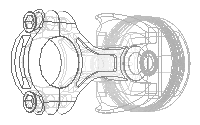
激活零部件的“轮廓”设置为开。
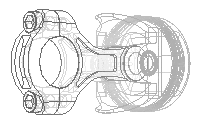
非激活零部件的“分模线”设置为“关”。

非激活零部件的“分模线”设置为“开”。
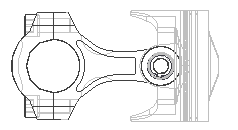
初始显示外观
设置任何新窗口或视图的模型外观。
视觉样式 - 从下拉菜单中选择零部件显示的首选视觉样式。
地面阴影 - 选择该选项后,将显示模型地面阴影。
对象阴影 - 选择该选项后,将显示模型对象阴影。
环境阴影 - 选择该选项后,将显示模型环境阴影。
投影
平行视图 - 选择该选项后,将视图模式设置为平行视图相机模式。
透视视图 - 选择该选项后,将视图模式设置为透视视图相机模式。
带“平行视图面”的透视模式 - 选择该选项后,将视图模式设置为带平行视图面的透视相机模式。
地面反射 - 选择该选项后,将显示模型地面反射。
地平面 - 选择该选项后,将显示模型地平面。
纹理开 - 选择该选项后,纹理将显示在实体模型的表面上。
注意:若要永久关闭纹理,请打开位于 Users\Public\Public Documents\Autodesk\Inventor\Templates 中的默认零件和部件文件。
真实视觉样式
地面反射 - 选择该选项后,将显示模型地面反射。
启用光线跟踪 - 选择该选项后,在选择“真实”视觉样式时会启用光线跟踪。清除该选项后,您可以在功能区的“视图”选项卡中启用光线跟踪。
在下拉列表中,指定默认的光线跟踪模式。此设置同时适用于 CPU 和 GPU 渲染。
外观透明度
增强外观透明度 - 可以增强零部件的透明度。当启用“增强外观透明度”时,滑块将预设为“增加透明度效果”。值的更改将添加到当前的透明度设置中。移动滑块可更改增加的透明度效果。值更改不实时可见,必须首先通过单击“确定”提交。
注意:传统外观有时可能具有与当前外观不同的透明度值,使用此功能可补偿该差异。